win7个别软件文字乱码 win7系统中文显示乱码问题解决步骤
win7系统中文显示乱码问题是许多用户在日常使用中常遇到的困扰,尤其是在使用个别软件时出现文字乱码情况更是让人头疼不已,为了解决这一问题,我们可以采取一些简单的步骤来调整系统设置,从而确保软件界面和文字显示清晰。接下来我们将介绍具体的解决方法,帮助大家轻松应对win7系统中文显示乱码的困扰。
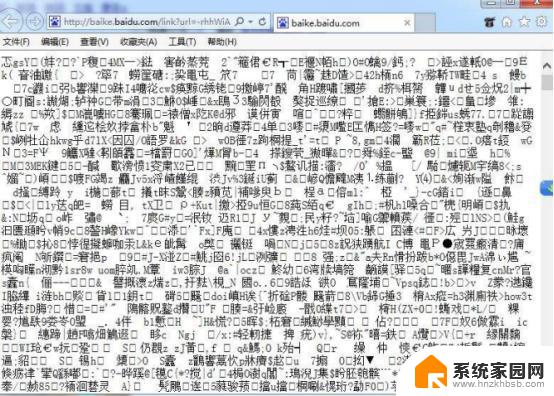
win7系统出现乱码例图:
1、将鼠标移至计算机图标上,单击鼠标右键。在弹出的选项列表中点击“ 控制面板 ”,
2、在控制面板窗口中将查看方式修改为“ 大图标 ”,然后找到“ 区域和语言 ”并打开,
3、在弹出的区域和语言窗口中选择“ 管理 ”栏,然后点击“ 更改系统区域设置 ”,
4、随即,在当前系统区域设置的下拉菜单中选择“ 中文(简体,中国) ”,并点击“ 确定 ”按钮,
1、使用组合键( win键+r键 )打开运行窗口,win键就是ctrl与alt之间的那个键,输入“ regedit ”按回车键执行,
2、打开注册表编辑器后,依次展开 HKEY_LOCAL_MACHINE/SYSTEM/CurrentControlSet/Control/FontAssoc/Associated Charse t然后确认以下图红色框中两项的数据是否为“ YES ”,如果没有请用鼠标点击空白处新建 字符串值 ;
如果还会出现乱码还可以打开 HKEY_CURRENT_USER/Control Panel/International 将其中的 locale 数值数据修改为“ 0000080 4”不过这个需要重启电脑,
以上就是win7个别软件文字乱码的全部内容,如果你也遇到了同样的情况,可以参照以上方法来处理,希望对你有所帮助。
win7个别软件文字乱码 win7系统中文显示乱码问题解决步骤相关教程
- win7乱码怎么解决方法 解决win7系统文字显示乱码的有效方法
- 计算机隐藏文件夹怎么显示 win7系统显示隐藏文件的步骤
- win7键盘上面的快捷键误触怎么办 如何解决win7键盘输入乱码问题
- win7共享文件夹加密码 win7系统如何给共享文件夹添加访问密码
- win7怎样显示隐藏的文件夹 win7系统如何显示隐藏的文件夹
- win7系统忘记密码,怎么登录系统 win7开机密码忘记了怎么解决
- win7电脑显隐藏文件 win7系统显示隐藏文件的方法
- win7设置电脑锁屏密码 win7系统如何设置锁屏密码步骤
- 电脑改密码在哪里设置win7 win7系统设置密码步骤
- win7系统怎么找出隐藏的文件 win7隐藏文件怎么设置显示
- win7电脑桌面锁屏怎么设置密码 win7系统锁屏密码设置方法
- win7家庭普通版个性化设置在哪里 Win7家庭版个性化设置找回方法
- mac电脑装windows7系统 苹果mac装win7系统详细教程
- windows7可以分屏吗 Win7如何快速分屏设置
- win7自带游戏点了没反应 win7旧版游戏启动无反应如何解决
- wind7第三方软件认不到电脑摄像头 Win7摄像头无法打开怎么办
win7系统教程推荐
- 1 win7电脑桌面锁屏怎么设置密码 win7系统锁屏密码设置方法
- 2 wind7第三方软件认不到电脑摄像头 Win7摄像头无法打开怎么办
- 3 win7优盘打不开 u盘设备在win7连接不上怎么办
- 4 win连蓝牙耳机 win7蓝牙耳机连接步骤
- 5 win7进去安全模式按哪个键 win7进入安全模式的三种方法图解
- 6 笔记本电脑win 7系统激活怎么激活 win7怎么激活密钥
- 7 windows7旗舰版怎么打开管理员权限 win7如何设置权限以管理员身份运行程序
- 8 wind7系统还原怎么操作 win7笔记本恢复出厂设置流程
- 9 windows系统开机密码忘了怎么办 Win7系统忘记管理员密码怎么办
- 10 windows 任务清单 Win7 Windows任务计划程序服务查找方法